تَستخدم المواد التي سيتم وضع علامة عليها والمرتبطة بآليات التقييم في دفتر العلامات تجربة التقييم المتناسقة لتقييم الواجبات أو المناقشات التي تم تسليمها للتقييم، وتتسق هذه التجربة مع كيفية تقييم المواد التي سيتم وضع علامة عليها هذه في مناطق أخرى في Brightspace.

|
ملاحظة: تتم مزامنة التعليقات من الواجبات ومواد المناقشة التي سيتم وضع علامة عليها مع دفتر العلامات عندما يستخدم المقيِّم الزر تحديث في تلك الأدوات. وهذا يضمن أن أي تعليقات محفوظة في مسودة يتم حفظها تلقائيًا أيضًا في دفتر العلامات. |
لتقييم المواد التي سيتم وضع علامة عليها في أداة العلامات
- من شريط التنقل في الصفحة الرئيسية للمقرر التعليمي، انقر فوق العلامات.
- قم بالتمرير عبر دفتر العلامات الخاص بك وصولاً إلى المادة التي سيتم وضع علامة عليها وتريد تقييمها.
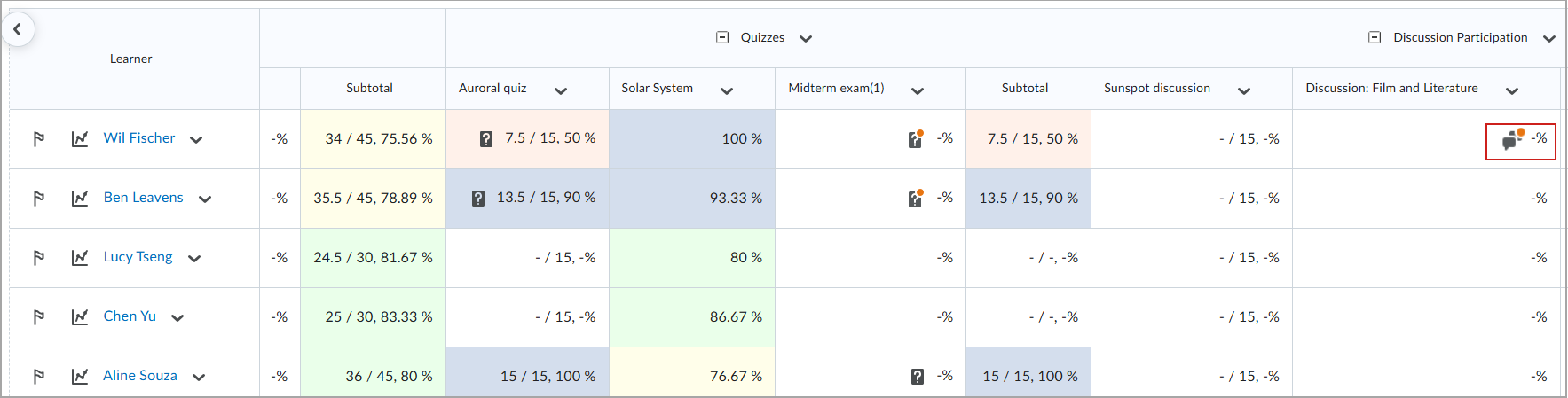
الشكل: تحتوي المواد التي سيتم وضع علامة عليها والمرسَلة حديثًا وغير المحددة بعلامة، مثل تسليمات الواجبات المرسلة للمناقشة المميزة، على نقطة إشعار على الرمز وتتم قراءتها أيضًا كتنبيه للتقنية المساعدة. 
 | تلميح: لفرز العلامات لتعيين واحد من الأعلى إلى الأدنى (أو العكس)، انقر فوق رأس العمود لهذا التعيين. |
- لوضع علامة على كافة تسليمات الواجبات الخاصة بالمادة التي سيتم وضع علامة عليها، انقر فوق القائمة المنسدلة عند رأس العمود بجانب عنوان المادة التي سيتم وضع علامة عليها.
- قم بأحد الإجراءات الآتية:
- إذا أرسل أحد المتعلّمين مادة سيتم وضع علامة عليها لتقييمها، فانقر فوق الرمز الموجود في عمود تسليم الواجبات لفتح الواجب الذي تم تسليمه.
- إذا أردت تقييم واجب غير مرسَل (على سبيل المثال، لتقديم علامة غير كاملة)، فانقر فوق الرمز الموجود في عمود التقييم.
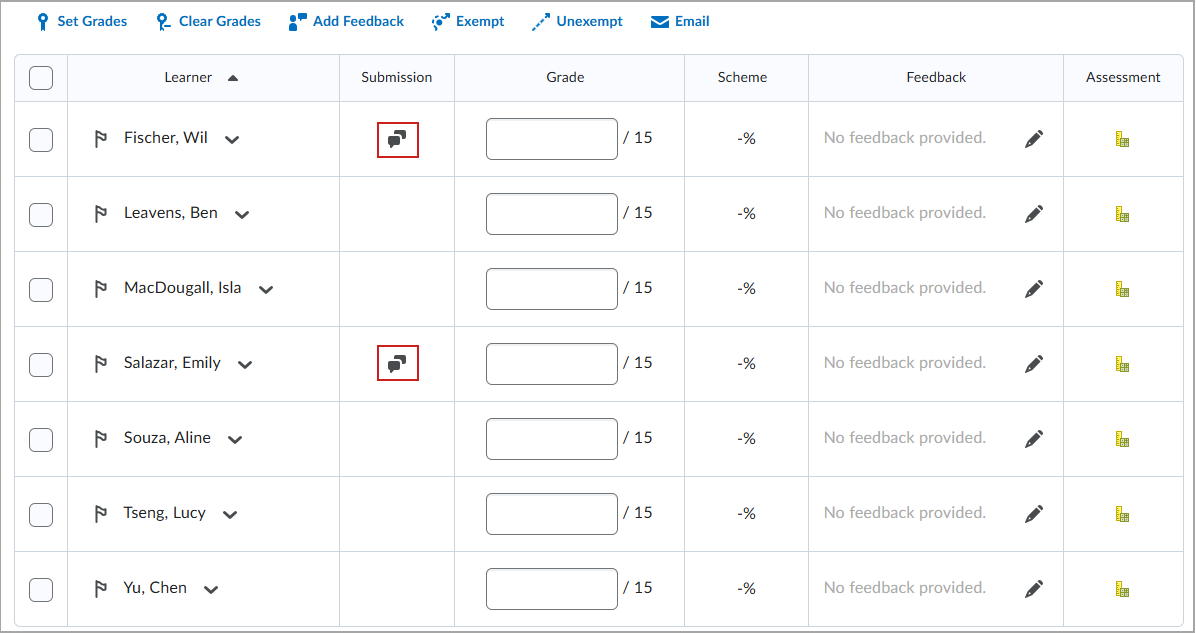
الشكل: يمكن أن ينقر المقيِّم فوق رمز في عمود تسليم الواجبات لفتح المادة التي سيتم وضع علامة عليها التي تم إرسالها.

- عند فتح المادة التي سيتم وضع علامة عليها، تعرض واجهة التقييم المتناسق آليات التقييم المقترنة بالواجب أو المناقشة أو الاختبار.
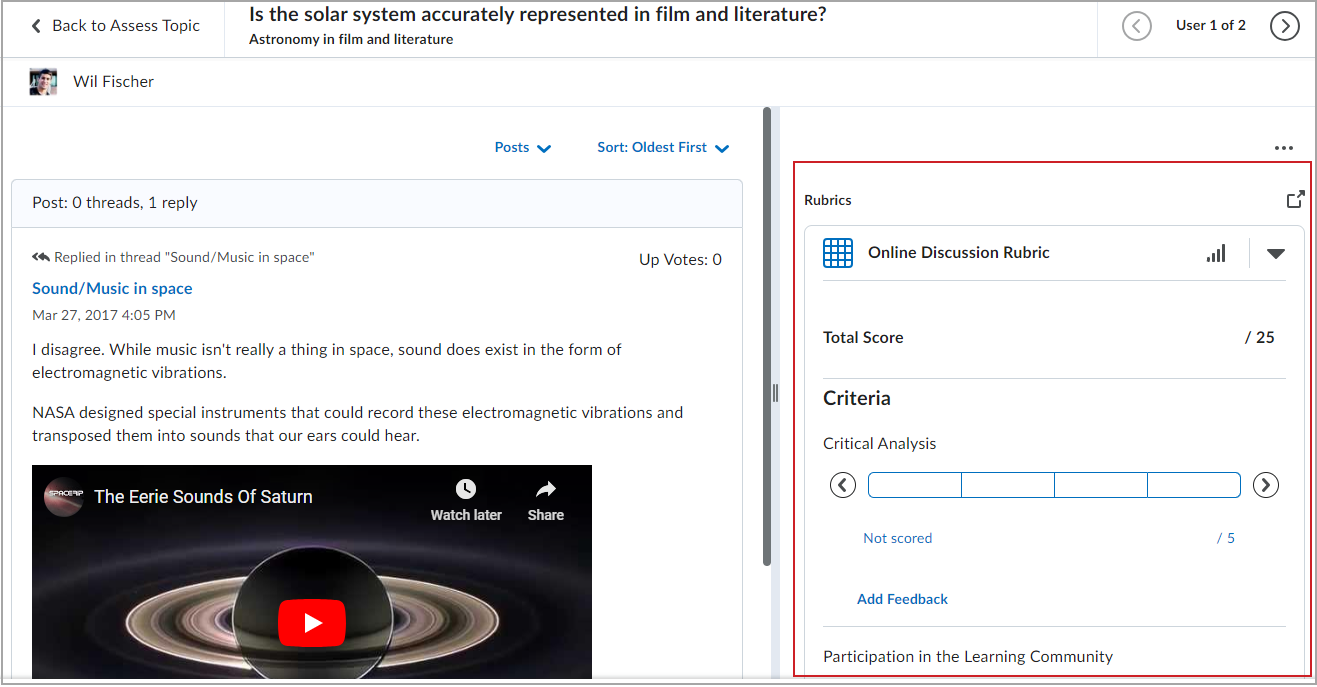
الشكل: تظهر المادة التي سيتم وضع علامة عليها (في هذا المثال، تسليم الواجبات المرسَلة للمناقشة) مع آلية التقييم المطوية ناحية اليسار. انقر فوق السهم الموجود بجانب اسم آلية التقييم لتوسيع جزء آلية تقييم الواجب.
يمكنك أن ترى بسرعة ما إذا كانت آلية التقييم قد تم وضع علامات عليها باستخدام المعلومات الموجودة في تجانب آليات التقييم المطوية. إذا كانت آلية التقييم مكتملة، فستعرض آلية التقييم المطوية المستوى الإجمالي لآلية التقييم، وإذا لم تكن آلية التقييم مكتملة، فسيظهر عدد المعايير التي لم يتم وضع علامات عليها على التجانب.
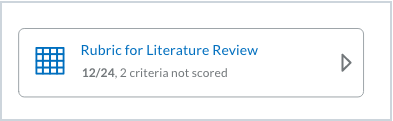
الشكل: تجانب مطوي بتجربة جديدة لآلية التقييم المستندة إلى النقاط التي تم وضع درجات عليها جزئيًا
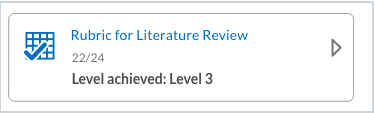
الشكل: تجانب مطوي بتجربة جديدة لآليات التقييم المكتملة (مستندة إلى النقاط)
للتنقل في آليات التقييم بأكبر قدر من الكفاءة في تجربة وضع الدرجات المضمنة، من المهم أيضًا فهم السلوك المتوقع لتجربة وضع الدرجات في حالة التحويم (عندما يحوم المؤشر فوق مستوى، ولكن لم يتم تحديد أي مستوى) مقارنة بحالة التركيز (عندما يتم تحديد مستوى ويحوم المؤشر فوق مستوى محدد أو مستوى غير محدد مختلف). إذا لم يكن هناك مستوى أسفل مؤشر التحويم ولم يتم تحديد أي مستوى، فستكون منطقة المستوى فارغة.
يشير تفاعل أزرار الأسهم في أي من طرفي شريط تمرير التقييم الآن إلى حالة التحويم بالمقارنة مع حالة التركيز.
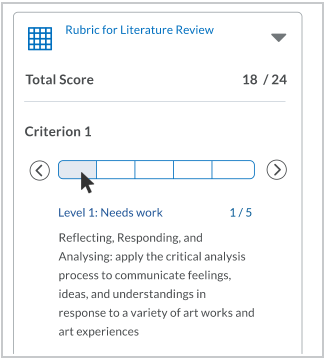
الشكل: إذا كان مؤشر التحويم فوق مستوى ما، فسيظهر الاسم والوصف والنتيجة في منطقة معلومات المستوى أسفل شريط التمرير.
يؤدي نقل التركيز إلى مستوى ما إلى تحديد المستوى مباشرةً. يمكنك أيضًا الضغط على إدخال لتحديد مستوى أو إلغاء تحديده. في وضع المعاينة، لا يتغير المستوى المحدد عند مراجعة معلومات المستويات الأخرى.

الشكل: يتم تمييز المستوى المركّز داخل جزء شريط التمرير.

الشكل: عند تحديد المستوى، يقوم مربع أكبر بعرض مستوى شريط التمرير، وتظهر علامة اختيار في المستوى
يظهر اسم المستوى ووصفه لمستوى التقييم أسفل شريط تمرير التقييم في الحالة المحددة، ويظهر مؤشر التحديد على شريط التمرير على المستوى المختار.
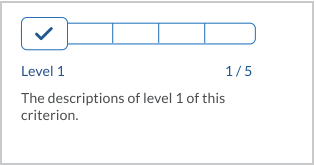
الشكل: عند تحديد مستوى، يظهر اسم المستوى ووصفه مع مؤشر التحديد
عندما يتم وضع علامات على آلية التقييم، تعرض منطقة معلومات المستوى معلومات المستوى المحددة بشكل افتراضي، ما لم تكن المستويات الأخرى في حالة التحويم في وضع تسجيل العلامات، أو في حالة التحويم أو حالة التركيز في وضع المراجعة.
في وضع تسجيل العلامات، عند تحديد مستوى، يتم عرض أي تعليقات افتراضية مقدمة في آلية التقييم في مربع نص تعليقات المعيار. كما يمكن تعديل التعليقات، إذا لزم الأمر.

|
ملاحظة: يحتوي حقل تعليقات المعيار على حد لعدد الحروف يبلغ 128000 حرف. |
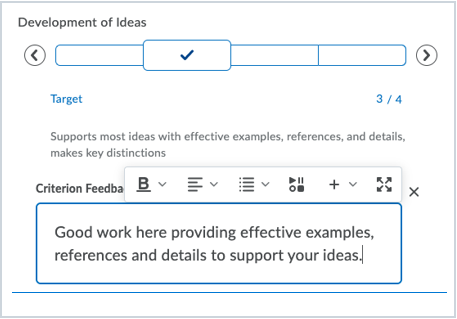
الشكل: يمكن للمعلّمين تحرير التعليقات في تعليقات المعيار باستخدام محرر Brightspace.
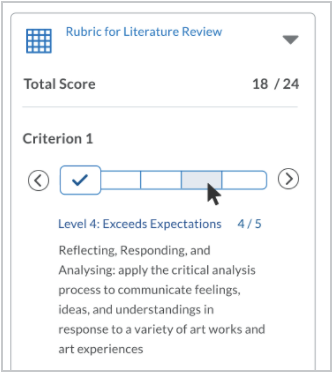
الشكل: عندما يكون مستوى غير محدد في حالة التحويم، يظهر الاسم والوصف والدرجة في منطقة معلومات المستوى أسفل شريط التمرير.